Samsung GALAXY A7如何退出超级省电模式(A7000)
- 格式:pdf
- 大小:188.83 KB
- 文档页数:3
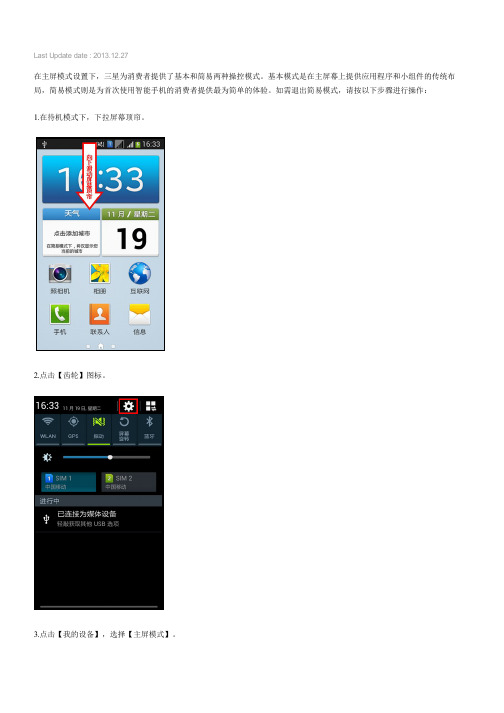
Last Update date : 2013.12.27
在主屏模式设置下,三星为消费者提供了基本和简易两种操控模式。
基本模式是在主屏幕上提供应用程序和小组件的传统布局,简易模式则是为首次使用智能手机的消费者提供最为简单的体验。
如需退出简易模式,请按以下步骤进行操作:
1.在待机模式下,下拉屏幕顶帘。
2.点击【齿轮】图标。
3.点击【我的设备】,选择【主屏模式】。
4.点击【标准模式】。
5.点击【应用】。
6.点击【确定】。
完成以上操作后,就退出简易模式了。
更多内容
如何设置快速拨号?(G3502U,G3502)
如何更改浏览器主页?(G3502U,G3502)
如何清除历史记录?(G3502U,G3502)
如何开启被隐藏的开发者选项?(G3502U,G3502)如何安装SIM卡及存储卡?(G3502U,G3502)
相关型号信息
SM-G3502 , SM-G3502U。

三星手机虚电解决方法
如果你的三星手机虚电了,以下是几种可能的解决方法:
1. 充电:将手机连接到充电器并插入电源插座,让手机充电。
等待一段时间后,手机电量应该会恢复正常。
2. 更换电池:如果你的手机电池老化或损坏导致无法正常充电,你可以尝试更换新的电池。
购买原装的三星手机电池,并按照手机使用手册上的指示更换电池。
3. 检查充电线和充电口:有时,充电线或充电口损坏也会导致手机无法充电。
你可以尝试使用其他充电线和充电器来充电,或者检查是否有残留物阻塞了充电口。
4. 软重启:按住手机的电源按钮和音量减小键(或音量上键)同时按下一段时间,直到手机重新启动。
软重启可以清除可能的软件故障,并可能解决虚电问题。
5. 进入恢复模式:按住手机的电源按钮、音量上键和Home按钮(如果有)同时按下,直到手机进入恢复模式。
然后使用音量键导航到"wipe cache partition"(清除缓存分区)选项,并按下电源按钮确认。
这可以清除手机缓存,可能有助于解决虚电问题。
如果以上方法无法解决问题,建议带您的三星手机到专业的维修中心进行检查和
修理。
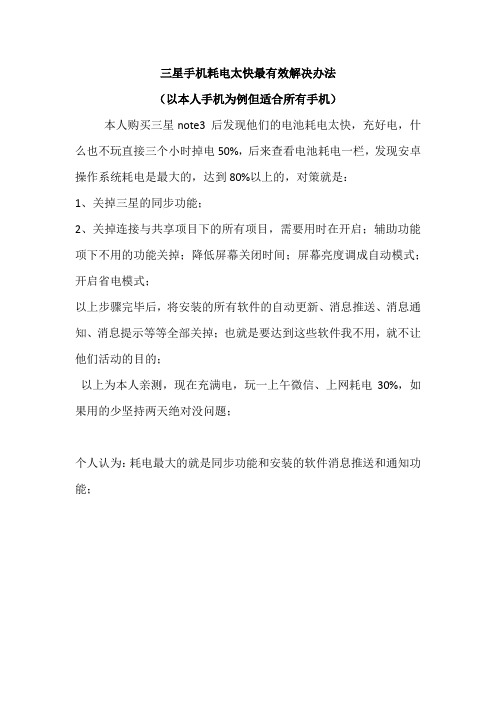
三星手机耗电太快最有效解决办法
(以本人手机为例但适合所有手机)
本人购买三星note3 后发现他们的电池耗电太快,充好电,什么也不玩直接三个小时掉电50%,后来查看电池耗电一栏,发现安卓操作系统耗电是最大的,达到80%以上的,对策就是:
1、关掉三星的同步功能;
2、关掉连接与共享项目下的所有项目,需要用时在开启;辅助功能项下不用的功能关掉;降低屏幕关闭时间;屏幕亮度调成自动模式;开启省电模式;
以上步骤完毕后,将安装的所有软件的自动更新、消息推送、消息通知、消息提示等等全部关掉;也就是要达到这些软件我不用,就不让他们活动的目的;
以上为本人亲测,现在充满电,玩一上午微信、上网耗电30%,如果用的少坚持两天绝对没问题;
个人认为:耗电最大的就是同步功能和安装的软件消息推送和通知功能;。
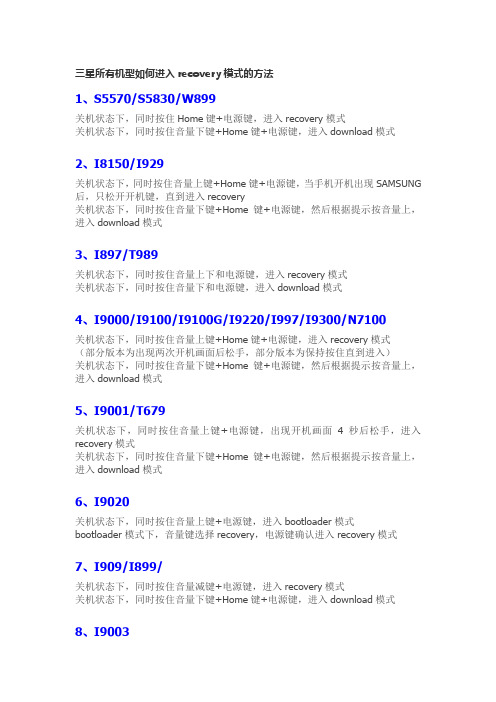
三星所有机型如何进入recovery模式的方法1、S5570/S5830/W899关机状态下,同时按住Home键+电源键,进入recovery模式关机状态下,同时按住音量下键+Home键+电源键,进入download模式2、I8150/I929关机状态下,同时按住音量上键+Home键+电源键,当手机开机出现SAMSUNG 后,只松开开机键,直到进入recovery关机状态下,同时按住音量下键+Home键+电源键,然后根据提示按音量上,进入download模式3、I897/T989关机状态下,同时按住音量上下和电源键,进入recovery模式关机状态下,同时按住音量下和电源键,进入download模式4、I9000/I9100/I9100G/I9220/I997/I9300/N7100关机状态下,同时按住音量上键+Home键+电源键,进入recovery模式(部分版本为出现两次开机画面后松手,部分版本为保持按住直到进入)关机状态下,同时按住音量下键+Home键+电源键,然后根据提示按音量上,进入download模式5、I9001/T679关机状态下,同时按住音量上键+电源键,出现开机画面4秒后松手,进入recovery模式关机状态下,同时按住音量下键+Home键+电源键,然后根据提示按音量上,进入download模式6、I9020关机状态下,同时按住音量上键+电源键,进入bootloader模式bootloader模式下,音量键选择recovery,电源键确认进入recovery模式7、I909/I899/关机状态下,同时按住音量减键+电源键,进入recovery模式关机状态下,同时按住音量下键+Home键+电源键,进入download模式8、I9003关机状态下,同时按住音量上键+Home键+电源键,出现开机画面时立即松手,进入recovery模式关机状态下,同时按住音量下键+Home键+电源键,进入download模式9、I9250手机关机状态下,同时按住音量下,音量上和电源键,进入bootloader模式bootloader模式下,音量键选择recovery,电源键确认进入recovery模式10、S5660关机状态下,同时按住Home键+电源键,直到进入recovery关机状态下,同时按住Home键+音量下+电源键,进入download模式三星指令大全一、【 *#6984125*# 行政设定】 1:软件版本 2:预先设置按*#73561*#进入安装Default 3:网络和通话设定4:内部提示密码按 *#9072641*# 进入1:构建信息 2:除错设定 3:测试模式 4:附条件功能 5:视像通话设定 6:协定设定 7:存储设定 8:java设定 9:声音样本 10:测试事例 11:计时器 5:功能设定二、【*#0523# 菜单的配置】三、【*#0002*28346# 测试模式】可以进行振铃音量、通话时音量、有线耳机音量、蓝牙耳机音量等设置四、下面把大家熟悉的一些指令补充下 1: *#1234# 看软件版本号 2: *#1111# 看版本号 3: *#2222#看固件版本 4:*#06#看手机串号 5: *2767*3855#主复位 6: *#0*# 屏幕测试7: *#7465625#查看网络锁等 8: *#0228# 看电池容量电池满电的时候比较准,上面第一个就是,85 为850毫安,65为650毫安 9|: *2767*86927# 复位*#1111# 软件版本 *#1234# 固件版本 *#2222# 硬件版本*#8377466# 软、硬件版本*#8999*8376263# 所有版本一起 *#8999*8378# 测试模式 *#4777*8665# GPRS 设定 *#8999*523# 液晶屏亮度 *#8999*377# 错误日志*#8999*327# 只读存储器菜单 *#8999*667# 调试模式*#92782# Wap 连接下手机型号 *#2255# 通话记录*#232337# 蓝牙设备地址 *#5282837# Java 版本#*3888# 蓝牙测试模式 #*536963 JA V A 下载#*5737425# JA VA 连接模式 #*7222# GSM 运行类型 #*7252# GPRS 运行类型 #*7337# Wap 复位#*2886# 开/关自动应答#*2527# GPRS 转换到 (级别 4, 8, 9, 10) #*4263# 耳机模式有效/无效 #*7462# SIM 卡状态 #*5376# 删除所有短信 #*6837# 官方软件版本 #*2474# 充电持续时间 #*2834# 声音通道 (耳机) #*3282# 数据有效/无效 #*3476# EGSM 有效/无效#*3676# 格式化闪存自定义信息 #*4760# GSM 有效/无效 #*7326# 显示附件#*3273# EGPRS 转换到 (级别 4, 8, 9, 10) *2767*3855# = 手机EEPROM总复位*2767*2878# = 手机EEPROM当前个人设置复位 *2767*927# = 手机EEPROM Wap 复位 *2767*226372# = 摄像头复位 *2767*688# 移动电视复位*2767*86927# = 中国 WAP 自动设置 *2767*86667# = 中国 MMS 自动设置*2767*8636245# =中国 Email 自动设置 *2767*49927# = 德国 W AP 自动设置 *2767*44927# = 英国 W AP 自动设置 *2767*31927# = 荷兰 W AP 自动设置 *2767*420927# = 捷克 W AP 自动设置 *2767*43927# = 奥地利 WAP 自动设置 *2767*39927# = 意大利 WAP 自动设置 *2767*33927# = 法国 W AP 自动设置 *2767*351927# = 葡萄牙 WAP 自动设置 *2767*34927# = 西班牙 WAP 自动设置 *2767*46927# = 瑞典 W AP 自动设置 *2767*380927# = 乌克兰 WAP 自动设置 *2767*7927# = 俄罗斯 WAP 自动设置 *2767*30927# = 希腊 W AP 自动设置*#7465625# 测试网络锁指令适用于所有三星手机的指令集*#06#显示IMEI号,第七第八位是89,90,92的是韩国产的,但是串号可以改的哦。

SM-T540SM-T545Chinese. 08/2021. Rev.1.0目录基本功能5 请先阅读说明文件8 设备过热的情况及解决方案11 设备部位图和功能15 使用 S Pen16 为电池充电21 SIM 或 USIM 卡 (nano-SIM 卡) (支持移动网络的型号)22 存储卡 (microSD 卡)23 保护壳25 打开和关闭设备25 初始化设置26 指纹识别28 面部识别30 相机应用程序与功能39 介绍40 三星账户41 从之前的设备传输数据 (S 换机助手)43 了解屏幕50 通知面板52 输入文本54 安装或卸载应用程序56 电话59 联系人61 信息63 浏览器64 相册68 多窗口70 盖乐世社区70 Galaxy Shop71 日历72 提醒73 我的文件73 时钟73 计算器74 SmartThings74 Smart View75 共享内容77 Google 应用程序78 S Pen86 三星笔记90 PENUP91 Bixby93 Bixby 视觉94 Bixby 日常程序96 Samsung Flow97 每日看板99 Samsung DeX 104 截屏和录屏目录129 数字健康与家长控制129 电池和设备维护129 优化设备130 电池130 存储130 内存130 设备保护131 应用程序131 常规管理132 辅助功能133 软件更新133 关于平板电脑附录135 故障排除设置106 介绍107 三星帐户107 连接108 Wi-Fi 110 蓝牙111 NFC 和非接触式支付 (已启用NFC 的型号)112 流量节省 (支持移动网络的型号)112 仅使用移动数据的应用程序 (支持移动网络的型号)112 移动热点 (支持移动网络的型号)113 更多连接设置114 声音和振动115 音质和音效115 单独播放应用程序声音115 通知116 显示116 壁纸117 主屏幕117 锁定屏幕118 Smart Lock 118 生物识别和安全性119 安全文件夹122 安全 Wi-Fi 123 隐私权123 定位服务123 Google 124 帐户与备份125 用户126 三星云127 高级功能128 动作与手势基本功能请先阅读说明文件使用设备之前,请阅读本说明书,以确保安全和正确使用。

1.簡介主要優勢6功能(依機型)8好用資訊10關於此使用者指南11安全資訊12機器總覽17控制面板概覽20開啟機器21瞭解 LED 22顯示螢幕與有用的按鈕25瞭解快顯鍵盤29安裝驅動程式31重新安裝驅動程式34網路環境37存取網路設定38透過網路安裝驅動程式45無線網路設定(選用)51準備原稿64裝入原稿65選擇列印媒體68將紙張裝入紙匣中69在特殊紙材上列印73設定紙張大小與類型78輸出位置79印表機驅動程式功能81基本列印82開啟列印喜好設定84特殊列印功能91使用直接列印公用程式98變更預設列印設定100將您的機器設定為預設機器101列印到檔案(PRN)102 Mac 列印103 Linux 列印105 Unix 列印107瞭解影印畫面110基本影印112快速影印114 ID 卡片影印115使用特殊影印功能117使用程式設定122瞭解掃描方法125掃描並透過電子郵件傳送126透過 SMB/FTP 掃描與傳送129掃描並傳送到您的電腦133掃描並傳送到 USB/共用資料夾134變更掃描功能設定136使用程式設定139使用啟用 TWAIN 的軟體掃描140利用 Samsung Easy Document Creator 掃描141 MAC 掃描142 Linux 掃描143準備傳真145透過電腦發送傳真146瞭解傳真畫面148發送傳真150接收傳真155調整文件設定157列印傳真報告159使用程式設定160從控制面板設定通訊錄163從 SyncThru™ Web Service 設定通訊錄16710.透過行動裝置使用機器支援的行動應用程式 185Mopria™ 187AirPrint189Samsung Cloud Print 191Google Cloud Print™194關於 SmarThru Workflow197瞭解 SmarThru Workflow 畫面 198工作表單建立畫面 199瞭解共用資料夾畫面 200使用共用資料夾 201瞭解儲存的文件畫面203在 Stored Document 中儲存文件 204瞭解 USB 畫面 205關於 USB 記憶體裝置 206從 USB 記憶體裝置列印207掃描至 USB 記憶體裝置209功能表總覽 212機器設定217存取管理工具237SyncThru™ Web Service 238Easy Capture Manager 244Samsung AnyWeb Print 245Easy Eco Driver246使用 Samsung Easy Document Creator 247使用 Samsung Printer Center 248使用 Samsung Easy Printer Manager 251使用 Samsung 印表機狀態 253使用 Samsung Printer Experience255訂購耗材與配件262可用的耗材263可用的配件264可用的維護零件265儲存碳粉匣266搖勻碳粉267更換碳粉匣269更換廢碳粉盒272安裝配件274監視耗材壽命279清潔印表機280移動和儲存機器的秘訣285避免卡紙的秘訣287清除卡紙288瞭解螢幕訊息302送紙問題307電源與纜線連接問題308列印問題309列印品質問題312影印問題319掃描問題320傳真問題321作業系統問題323規格328法規資訊339著作權3501.簡介這些是機器的主要元件:•主要優勢6•功能(依機型)8•好用資訊10•關於此使用者指南11•安全資訊12•機器總覽17•控制面板概覽20•開啟機器21•瞭解 LED22•顯示螢幕與有用的按鈕25•瞭解快顯鍵盤29友善的環境介面•此機器支援「環保」功能以節省碳粉和紙張(請參閱第 88 頁上的「環保標籤」)。
红米退出recovery模式的方法一、什么是recover y模式r e co ve ry模式是安卓系统的一种特殊模式,通常用于修复和恢复设备。
在红米手机上,r e co ve r y模式提供了一些高级选项,比如系统更新、数据清除和安装第三方软件。
二、为什么要退出recov ery模式当我们在红米手机上进入re co ve ry模式进行操作后,有时候需要退出该模式。
可能是误操作进入re co ve ry模式,或者在re co ve r y模式下完成了所需的操作后,我们希望重新启动设备并进入正常的系统。
三、红米退出recover y模式的方法以下是几种常用的方法,可以帮助红米手机用户退出r ec ov er y模式。
方法一:使用物理按键1.在红米手机上长按电源键,直到设备关闭。
2.按住音量加键和电源键,直到手机重新启动并显示MI UI标志。
3.松开所有按键,红米手机将自动进入正常的系统。
方法二:通过命令行操作1.首先,确保你的红米手机已经连接到电脑。
在电脑上打开命令行终端(如W in do ws的命令提示符或者M ac的终端)。
2.输入以下命令并按下回车键:`a db re bo ot`3.红米手机将自动退出r e co ve ry模式并重新启动。
方法三:使用第三方工具在谷歌应用商店或者小米应用商店中,有一些专门用于管理红米手机的应用程序,比如"红米工具箱"或者"小米助手"。
这些应用程序通常提供了一键退出re co ve r y模式的功能。
四、总结通过以上几种方法,红米手机用户可以轻松退出r ec ov er y模式。
在使用红米手机时,了解如何操作和退出re c ov er y模式非常重要,这样可以避免进入r ec ov er y模式后无法正常启动设备的问题。
请根据自己的需求选择合适的方法,并按照步骤进行操作。
SM-G9600/DS 中文 03/2018 版本 1.0/cn目录基本功能4 请先阅读说明文件6 设备过热情况与解决办法9 设备部位图和功能13 电池19 SIM、USIM 或 UIM 卡 (nano-SIM 卡)23 存储卡 (MicroSD 卡)27 打开或关闭设备28 初始设置30 三星帐户32 从之前的设备传输数据34 了解屏幕46 通知面板48 输入文本应用程序与功能51 安装或卸载应用程序52 Bixby76 电话81 联系人85 信息88 浏览器90 电子邮件91 相机117 相册123 息屏提醒125 曲面侧屏132 多窗口138 智能管理器142 Samsung Pay 145 Samsung Gear 146 盖乐世空间147 三星笔记148 日历149 三星健康155 三星生活助手156 三星音乐157 三星视频157 录音机159 我的文件160 时钟161 计算器162 收音机163 主题商店163 三星畅联165 游戏中心167 Samsung Connect 171 共享内容172 Samsung DeX 182 连接到外部显示屏目录223 云和帐户223 三星云225 S 换机助手229 辅助功能229 常规管理231 系统更新231 用户手册232 关于手机附录233 辅助功能249 故障排除255 通知设置183 简介183 连接184 WLAN 186 蓝牙188 NFC 和支付190 移动热点和网络共享191 SIM 卡管理器192 更多连接设置194 声音和振动195 杜比全景声 (环绕声音)196 通知196 显示197 蓝光过滤198 更改屏幕模式或调整显示颜色199 屏幕分辨率199 屏幕保护程序200 高级功能202 应用分身202 应用程序203 壁纸和主题203 锁定屏幕和安全204 Smart Lock 205 智能扫描207 面部识别210 虹膜识别215 指纹识别219 安全文件夹基本功能请先阅读说明文件请先阅读本手册,以确保安全和正确使用。
Last Update date : 2015.03.31
在超级省电模式下,三星手机A7000将会把屏幕的颜色更改为灰阶,并限制可用的应用程序数量以节省手机电量。如需退出此功
能,请按照以下步骤操作:
1.在超级省电模式下,点击屏幕右上角的【菜单】键。
2.点击【禁用超级省电模式】。
3.点击【禁用】即可。
相关型号信息
SM-A7000ZDACHC
相关内容
Samsung GALAXY A7如何开启私密模式?(A7000)
Samsung GALAXY A7如何退出私密模式?(A7000)
Samsung GALAXY A7如何移动照片到私密模式?(A7000)
Samsung GALAXY A7如何设置呼叫转移?(A7000)
Samsung GALAXY A7如何设置呼叫等待?(A7000)